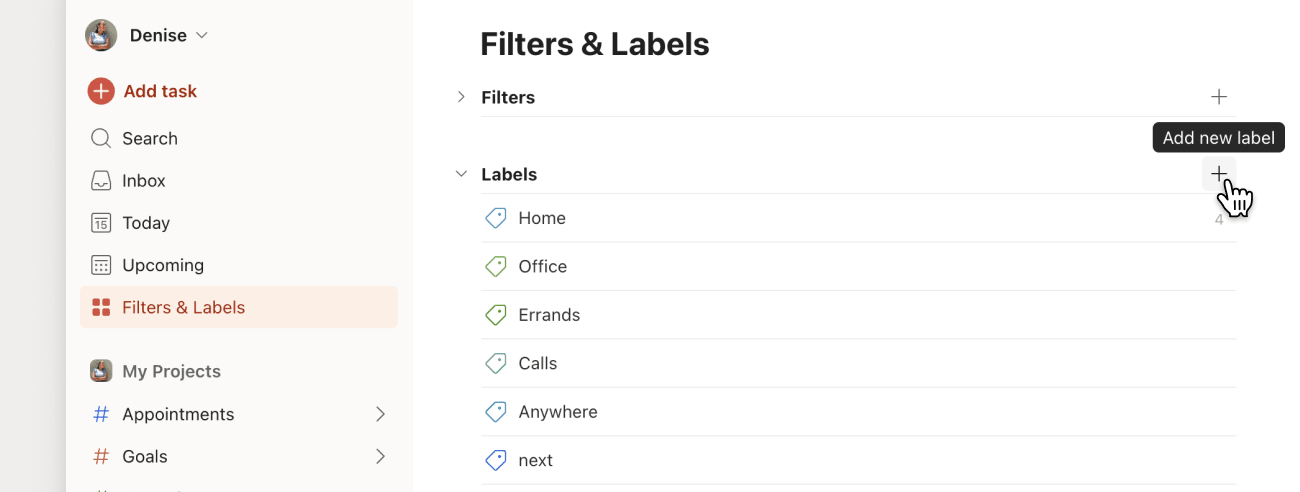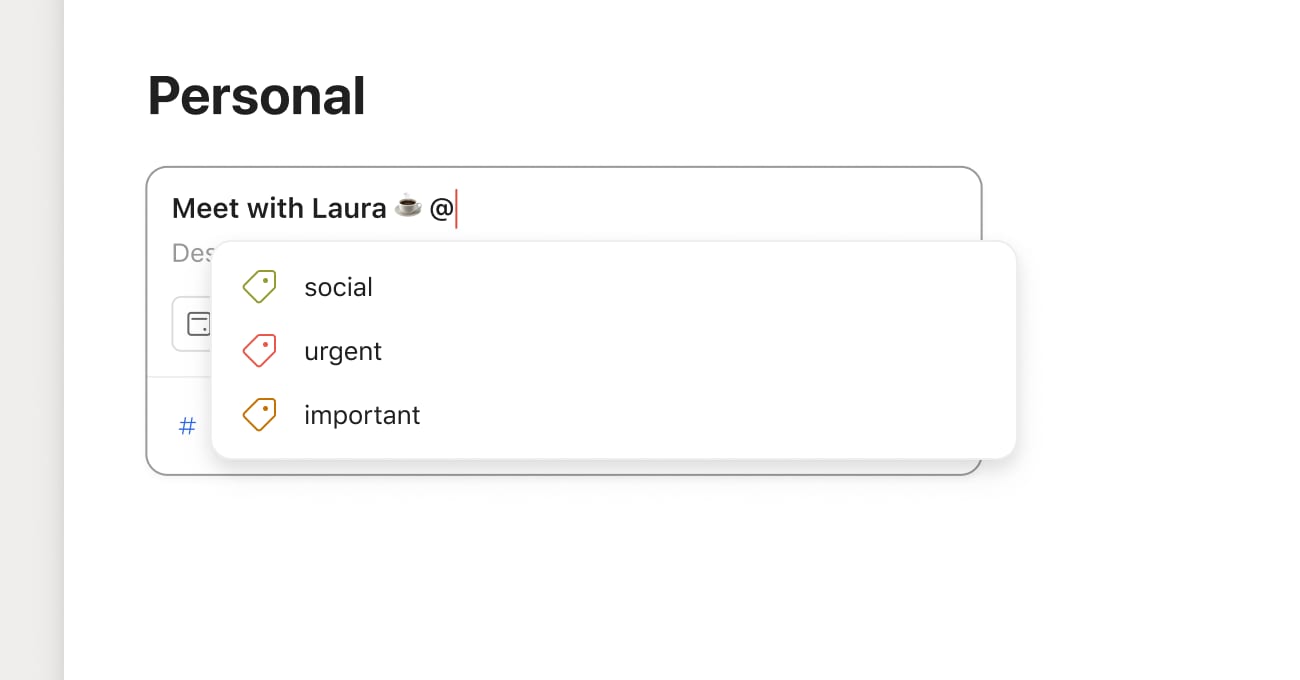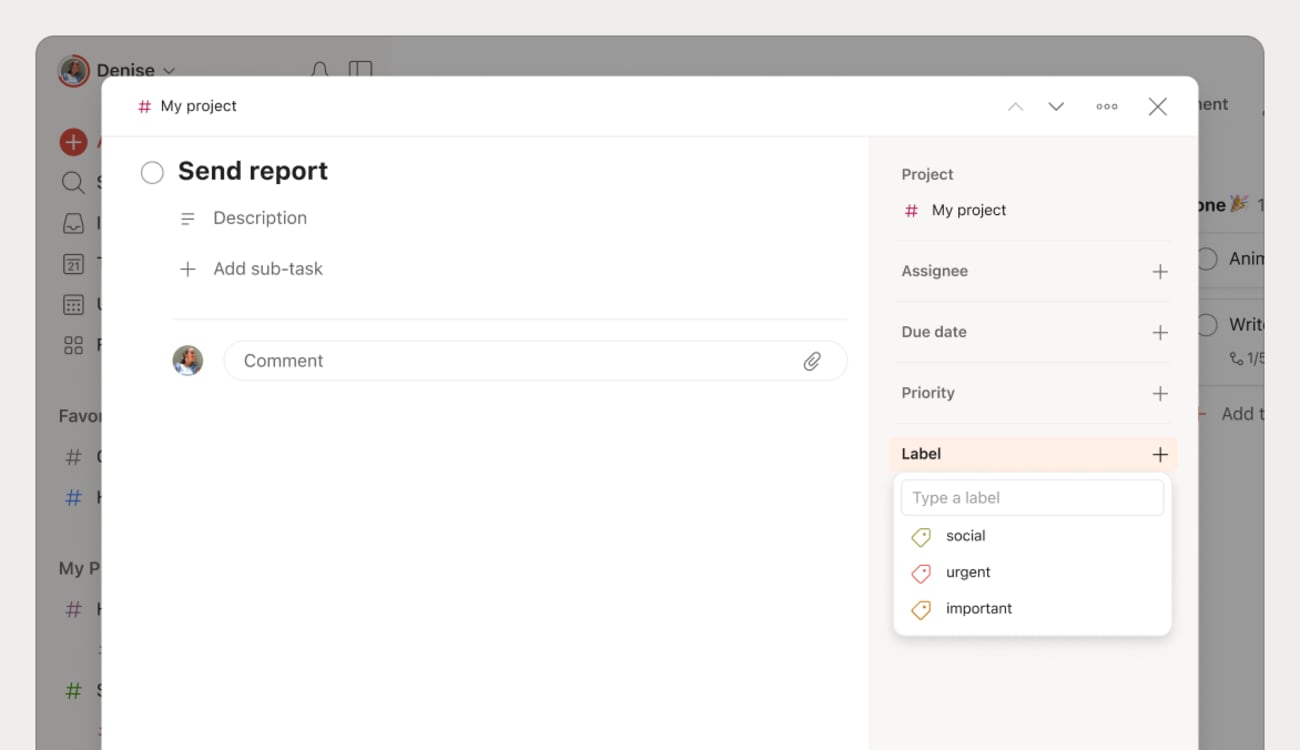Spara tid genom att sätta etikett på en grupp av uppgifter som liknar varandra. I Todoist kan du lägga till så många etiketter du behöver och sedan går det snabbt att ta fram en lista på alla uppgifter som har just den etiketten.
Lägg till en etikett
- Klicka på Filter och etiketter i sidomenyn. Om du inte ser vyn, så kan du anpassa din sidomeny för att visa den.
- Klicka på plustecknet bredvid Etiketter.
- Skriv ett etikettnamn och välj färg. Om du använder den etiketten ofta så kan du lägga till den som favorit.
- Klicka på Lägg till för att bekräfta.
Sätt etikett på en ny uppgift
- Klicka på Lägg till uppgift för att skapa en ny uppgift.
- Klicka på Etikett-chippet eller skriv
@i uppgiftsfältet. Om du inte ser etikett-chippet, så kan du anpassa Snabbtilläggningen för att lägga till det som en uppgiftsåtgärd. - Välj en eller fler etiketter som du vill lägga till från menyn. Om etiketten inte finns, skriv först klart etikettnamnet och klicka sedan på Skapa för att skapa den.
- Klicka på Lägg till uppgift för att bekräfta.
Sätt etikett på en befintlig uppgift
- Klicka på en uppgift för att öppna uppgiftsvyn.
- Klicka på Etiketter till höger om uppgiftsvyn.
- Välj en etikett eller skriv etikettnamnet i fältet Skriv in en etikett Om etiketten inte finns, skriv först hela etikettnamnet och klicka sedan på Skapa för att skapa den.
Din nya etikett ligger i Etikettlistan.
Snabbtips
Du kan lägga till specialtecken, t.ex. @ , " ( ) | & eller !, när du namnger etiketter.
Redigera en etikett
Allt eftersom ditt arbetsflöde ändras, så kan även dina etiketter ändras. Såhär gör du för att byta namn eller färg på en etikett:
- Klicka på Filter och etiketter i sidomenyn.
- Klicka på etiketten i etikettavsnittet.
- Klicka på ikonen med tre punkter längst upp till höger.
- Välj Redigera etikett.
- Ange ett nytt etikettnamn eller klicka på Etikettfärgsmenyn för att välja en annan färg.
- Klicka på Spara för att bekräfta.
Praktiska etiketter att prova
Vet du inte hur du ska komma igång? Här är några exempel som inspiration:
| Kategori | Etikett |
|---|---|
| Tidsåtgång för att slutföra uppgifter |
|
|
Tidpunkt då dagens jobb ska börja |
|
| Vilken sorts jobb är det? |
|
| Framsteg |
|
| Vilken sorts projekt är det? |
|
| Arbetsplats |
|
Gör om en delad etikett till en privat etikett
Det finns två sorters etiketter i Todoist, som du kan skapa och sätta på uppgifter:
- Privata etiketter är etiketter som du har skapat själv. De här etiketterna finns i flera olika färger och kommer att stanna på din lista, såvida du inte raderar dem från din etikettlista.
- Delade etiketter är etiketter som andra personer i delade projekt har skapat. De läggs till på den delade listan om det inte finns några exakta matchningar i din lista över privata etiketter. Delade etiketter visas endast i grå färg och de kommer endast att stanna på den delade listan om det finns aktiva uppgifter med den etiketten.
Dermot · Kundtjänstspecialist
Alla medlemmar i ett delat projekt kan döpa om eller radera en delad etikett. Deras ändringar kommer att tillämpas på alla aktiva uppgifter som är taggade med den etiketten.
Om du ofta använder en etikett i dina delade projekt, så kan du göra om den till en privat etikett på det här sättet:
- Klicka på Filter och etiketter i sidomenyn.
- Leta upp etiketten som du vill lägga till. De finns under Delade etiketter.
- Klicka på ikonen med tre punkter bredvid etiketten.
- Välj Flytta till privata etiketter.
Radera en etikett
Kanske hittar du en etikett som inte längre uppfyller något syfte. Inga problem, det är bara att radera den, så håller du din etikettlista snygg och prydlig:
- Klicka på Filter och etiketter i sidomenyn.
- Leta upp etiketten som du vill radera.
- Klicka på ikonen med tre punkter bredvid etiketten.
- Välj Radera etikett. Klicka på Radera igen för att bekräfta.
Observera
Om du har raderat en privat eller delad etikett så kommer den fortfarande att visas på slutförda uppgifter. När du avmarkerar en uppgift som slutförd och den uppgiften har en raderad etikett, så kommer en ny etikett att skapas och läggas till igen i din etikettlista. Den etiketten kommer att ha samma namn som den hade när uppgiften slutfördes.
Kom igång
Börja strukturera dina uppgifter med privata eller delade etiketter i Todoist! Om du stöter på problem med att lägga till eller hantera etiketter,ta då kontakt med oss, så kan vi - Olivia, Rikke, Marco eller någon annan av våra teammedlemmar - gärna hjälpa dig att komma tillbaka på rätt spår.